1、新建一个Word页面后,我们插入表格,表格的格式是3行1列。
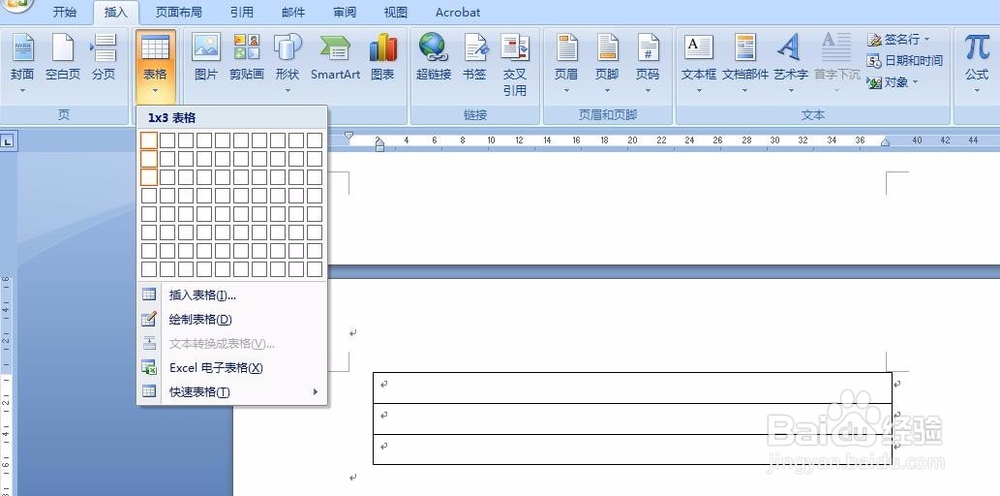
2、选中插入的表格,右键可以看到一系列表格编辑的选项,我们选择最下面的“表格属性”。
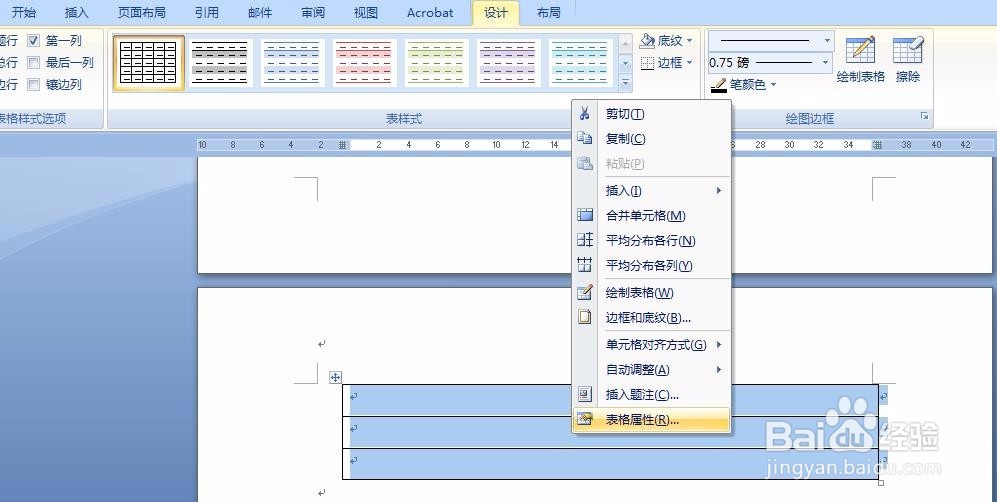
3、在弹出的表格属性界面我们可以进行表格的属性编辑,有表格、行、列、单元格4个标签可供选择,我们先选择“表格”下面的“边框和底纹”,就是我用红色框起来的那一个按钮。

4、在边框页面可以在右侧看到现在边框的现在的状态,我们点击左侧竖线和右侧竖线,可以去掉左右两边的竖线。

5、点完后就会发现在显示里面竖线没有了,我们点击确认,回到表格属性,选择“行”,对行高进行设置,行高值选定成“固定值”,数值设置成0.4厘米,如果觉得太高可以设置成0.3厘米。
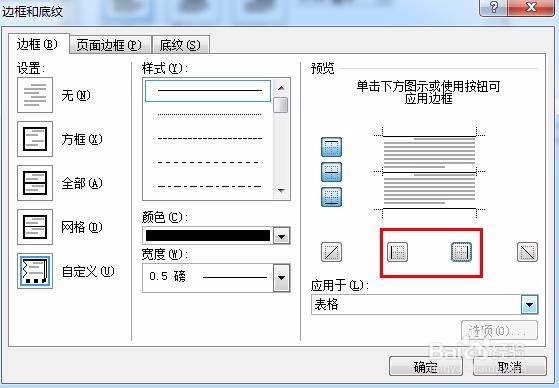
6、之后点击确定,回到Word页面就能发现4线3格的表格已经完成了。

